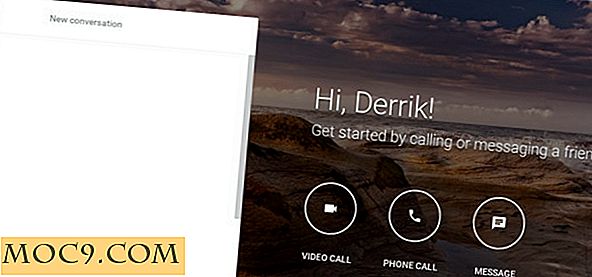Så här byter du standardfonten i Windows 10
När du först fick din Windows 10-dator var det sista du förmodligen ville ändra på teckensnittet. Det fanns mer spännande saker att hantera i början och typsnitten var inte en av dem. Med tiden blev standard teckensnitt för tråkig att titta på och det var dags för en förändring.
För att ändra standard teckensnitt ska du hantera registret, och om du gör ett misstag kan du skada din dator. För att vara på den säkra sidan är det bäst att du skapar en säkerhetskopia av ditt register. Att skapa en alltid kommer ändå till nytta.
Prova en ny teckensnitt på din Windows 10-dator
För att ändra standard teckensnitt på din Windows 10-dator, öppna "Kontrollpanelen -> Utseende och Anpassning" och välj alternativet "Teckensnitt". Du kan öppna kontrollpanelen genom att högerklicka på startmenyn i Windows.

Titta igenom de tillgängliga alternativen och notera det teckensnitt du vill använda. Öppna en ny sida i Anteckningsblock och kopiera och klistra in följande registernummer.
Windows Registry Editor Version 5.00 "Segoe UI (TrueType)" = "" "Segoe UI Bold (TrueType)" = "" "Segoe UI Fet Kursiv (TrueType)" = "Segoe UI Semibold (TrueType)" = "" "Segoe UI Symbol (TrueType)" = "" [HKEY_LOCAL_MACHINE \ SOFTWARE (TrueType) "=" "Segoe UI Light (TrueType) \ Microsoft \ Windows NT \ CurrentVersion \ FontSubstitutes] "Segoe UI" = "ENTER-NEW-FONT-NAME"
I den sista delen av koden där det står att ange namnet på det nya tecknet, är det där du skriver in namnet på det teckensnitt du sparade tidigare. Klicka på "Arkiv -> Spara som". Du kan ange ditt eget filnamn, men se till att det slutar med en ".reg" -tillägg. Välj "Alla filer" under fältet Spara som typ.

När du har skapat din nya fil dubbelklickar du på den och klickar på "Ja" när det nya fönstret visas. Klicka på OK, och för att slutföra det måste du starta om datorn. När din dator startar jp igen bör du se den nya teckensnittet du lagt till tidigare.
Så här går du tillbaka till standardfonten
Om du ångrar att du ändrar standard teckensnitt och vill gå tillbaka, vara säker på att du kan. Öppna anteckningsblock och kopiera och klistra in följande kod:
Windows Registry Editor Version 5.00 [Segway UI (TrueType) "=" segoeui.ttf "" Segoe UI Black (TrueType) "=" seguibl.ttf "" Segoe UI Black Italic (TrueType) "=" seguibli.ttf "" Segoe UI Bold (TrueType) "=" segoeuib.ttf "" Segoe UI Fet Kursiv (TrueType) "=" segoeuiz.ttf "" Segoe UI Emoji (TrueType) segoeiemi.ttf "" Segoe UI Light (TrueType) "=" segoeuil.ttf "" Segoe UI Light (TrueType) "=" seguihis.ttf "" Segoe UI Kursiv (TrueType) "=" segoeuii.ttf " "Segoe UI Semibold Italic (TrueType)" = "seguisbi.ttf" "Segoe UI Semilight (TrueType)" = "Segoe UI Semibold (TrueType)" = "seguisb.ttf" segoeuisl.ttf "" Segoe UI Semilight Italic (TrueType) "=" seguisli.ttf "" Segoe UI-symbol (TrueType) "=" seguisym.ttf "" Segoe MDL2-tillgångar (TrueType) "=" segmdl2.ttf "" Segoe Print (TrueType) "=" segoepr.ttf "" Segoe Print Bold (TrueType) "=" segoeprb.ttf "" Segoe Script (TrueType) "=" segoesc.ttf "" Segoe Script Bold (TrueType) "=" se goescb.ttf "[HKEY_LOCAL_MACHINE \ SOFTWARE \ Microsoft \ Windows NT \ CurrentVersion \ FontSubstitutes]" Segoe UI "= -
När du har klistrat in koden klickar du på "Arkiv -> Spara som" och välj "Alla filer" där den frågar dig vart du vill spara filen. Det spelar ingen roll vilket namn du ger filen, men se till att den har en ".reg" -tillägg.
Glöm inte att klicka på "Spara" och dubbelklicka på den nyskapade filen. Klicka på Ja, följt av OK. Du måste starta om datorn för att göra ändringarna slutliga.
Slutsats
Du behöver inte längre sätta upp den tråkiga fonten längre. Du kan nu lägga till din favorit typsnitt och ändra den när du blir uttråkad av det. Vilken typsnitt tycker du att du ska ändra standardfonten till? Lämna en kommentar och meddela oss.


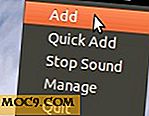



![Baobab: Ett träd för att upptäcka diskarnas användning [Linux]](http://moc9.com/img/baobab-ring.jpg)